Nokia 5530 XpressMusic: 7. Сообщения
7. Сообщения: Nokia 5530 XpressMusic
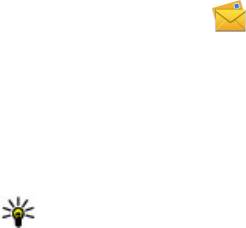
Сообщения
Для настройки ввода текста на сенсорном экране выберите одну из следующих
функций:
● Обучен. рукописн. вводу — открытие приложения обучения рукописному
вводу. Обучите устройство распознавать Ваш почерк. Эта функция доступна
не для всех языков.
● Язык ввода — определение специфических символов языка,
распознаваемых при рукописном вводе, и раскладки экранной клавиатуры.
● Скорость ввода — выбор подходящей скорости
ввода.
● Направляющая линия — отображение или скрытие направляющей
линии в области рукописного ввода. Направляющая линия помогает писать
ровно, что обеспечивает лучшее распознавание рукописного ввода
устройством.
● Ширина пера — выбор толщины линий, получаемых при письме пером.
● Цвет пера — выбор цвета текста, получаемого при письме пером.
● Адаптивный поиск — включение адаптивного поиска.
● Калибровка экрана —
калибровка экрана в соответствии с инструкциями.
7. Сообщения
Прием и отображение мультимедийных сообщений возможны только в том
случае, если устройство поддерживает совместимые функции. Вид сообщения
на дисплее зависит от типа принимающего устройства.
Главный экран приложения "Сообщения"
Выберите Меню > Сообщения (услуга сети).
Для создания нового сообщения выберите Новое сообщен..
Совет. Чтобы не создавать повторно часто отправляемые сообщения,
используйте тексты из папки "Шаблоны" в "Мои папки". Можно также
создавать и сохранять собственные шаблоны.
Приложение "Сообщения" содержит следующие папки:
© 2009 Nokia. Все права защищены.58

Сообщения
● Входящие — служит для хранения всех принятых сообщений, за
исключением сообщений электронной почты и сообщений базовой
станции.
●
Мои папки — служит для упорядочения сообщений в папках.
●
Почтовый ящик — служит для подключения к удаленному почтовому
ящику для загрузки новых сообщений электронной почты или просмотра в
автономном режиме загруженной ранее почты.
●
Черновики — содержит черновики сообщений, которые не были
переданы.
●
Переданные — В этой папке сохраняются последние отправленные
сообщения, кроме сообщений, переданных по каналу связи Bluetooth.
Число сохраняемых в папке сообщений можно изменить.
●
Исходящие — В папке исходящих сообщений временно сохраняются
сообщения, ожидающие передачи, например, когда устройство находится
вне зоны обслуживания сети.
●
Отчеты о дост. — позволяет отправить запрос сети на предоставлении
отчетов о доставке переданных текстовых и мультимедийных сообщений
(услуга сети).
Ввод и передача сообщ.
Выберите Меню > Сообщения.
Важное замечание. Сообщения следует открывать с осторожностью.
Сообщения могут содержать вредоносное программное обеспечение и другие
программные компоненты, которые могут нарушить работу телефона и
компьютера.
Чтобы передавать мультимедийные сообщения и сообщения электронной
почты, в телефоне должны быть установлены правильные настройки
подключения.
Размер сообщений MMS ограничен возможностями сотовой сети. Если
вставленное изображение превышает заданное ограничение, устройство
© 2009 Nokia. Все права защищены.59
Сообщения
позволяет уменьшить его размер так, чтобы его можно было передать в
сообщении MMS.
Прием и отображение мультимедийных сообщений возможны только в том
случае, если устройство поддерживает совместимые функции. Вид сообщения
на дисплее зависит от типа принимающего устройства.
Ограничения, накладываемые на размер сообщений электронной почты,
можно уточнить у поставщика услуг. При попытке передачи сообщения
электронной
почты, размер которого превышает ограничение, установленное
сервером электронной почты, сообщение сохраняется в папке "Исходящие", и
устройство периодически пытается выполнить его повторную передачу. Для
передачи сообщения электронной почты требуется соединение в режиме
передачи данных. В связи с этим многократные попытки повторной передачи
сообщения электронной почты могут привести к необходимости оплаты
передачи данных в сети.
Такое сообщение можно удалить из папки
"Исходящие" или переместить его в папку "Черновики".
Для обмена сообщениями используются услуги сети.
1. Для передачи текстового или мультимедийного сообщения выберите
Новое сообщен..
Чтобы передать звуковое сообщение или сообщение электронной почты,
выберите Функции > Новое сообщение и соответствующую функцию.
2. Для выбора получателей или групп в списке
контактов выберите на
панели инструментов; для ввода номера или адреса электронной почты
вручную коснитесь поля Кому.
3. В поле Тема введите тему сообщения электронной почты или
мультимедийного сообщения. Если поле Тема не отображается, выберите
Функции > Поля заголовка сбщ для изменения списка отображаемых
полей.
4. Чтобы создать сообщение, коснитесь поля сообщения.
5. Для добавления объекта в сообщение
или сообщение электронной почты
выберите
и соответствующий тип содержимого.
© 2009 Nokia. Все права защищены.60
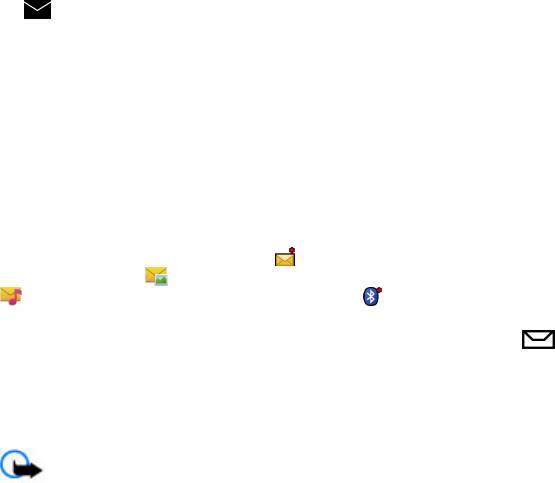
Сообщения
В зависимости от вставленного содержимого тип сообщения может
измениться на MMS.
6. Для передачи сообщения или сообщения электронной почты выберите
или нажмите клавишу вызова.
Устройство поддерживает работу с текстовыми сообщениями длиной более
предела, установленного для одинарных сообщений. Более длинные
сообщения передаются в двух и более сообщениях. Поставщик услуг может
начислять соответствующую оплату. Символы с надстрочными знаками и
другими метками, а также символы некоторых языков занимают больше
места, уменьшая количество символов, которое можно послать
в одном
сообщении.
Папка входящих сообщений
Прием сообщений
Выберите Меню > Сообщения и Входящие.
В папке входящих сообщений значок
обозначает непрочитанное текстовое
сообщение, значок
– непрочитанное мультимедийное сообщение, значок
непрочитанное звуковое сообщение, а значок – прием данных по каналу
связи Bluetooth.
Во время приема сообщения на главном экране отображаются значки
и
1 новое сообщение. Чтобы открыть сообщение, выберите Показать.
Выберите сообщение, чтобы открыть его в папке входящих сообщений. Чтобы
ответить на принятое сообщение, выберите Функции > Ответить.
Мультимедийные сообщения
Важное замечание. Сообщения следует открывать с осторожностью.
Сообщения могут содержать вредоносное программное обеспечение и другие
программные компоненты, которые могут нарушить работу телефона и
компьютера.
© 2009 Nokia. Все права защищены.61
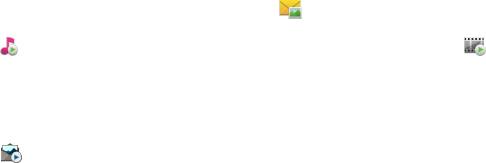
Сообщения
Можно получить уведомление о приеме мультимедийного сообщения,
сохраненного в центре мультимедийных сообщений. Для загрузки сообщения
на устройство запустите режим пакетной передачи данных, выбрав
Функции > Загрузить.
При открытии мультимедийного сообщения (
) может отображаться
изображение и сообщение. Если сообщение содержит звук, отображается
значок
. Если сообщение содержит видеоклип, отображается значок . Для
воспроизведения аудио- или видеоклипа выберите этот значок.
Для просмотра мультимедийных объектов, включенных в мультимедийное
сообщение, выберите Функции > Объекты.
Если в сообщении содержится мультимедийная презентация, отображается
значок
. Для воспроизведения презентации выберите этот значок.
Сообщения, содержащие данные, настройки и
служебные сообщения сети Интернет
Устройство поддерживает возможность приема большого числа различных
сообщений с данными, такими как визитные карточки, сигналы вызовов,
логотипы оператора, записи календаря и уведомления электронной почты.
Кроме того, можно принимать сообщения с настройками конфигурации от
поставщика услуг.
Для сохранения содержащихся в сообщении данных выберите Функции и
соответствующую функцию.
Служебные сообщения сети Интернет представляют собой
уведомления
(например заголовки новостей) и могут содержать текстовое сообщение или
ссылку. Информацию о предоставлении услуг и об условиях подписки можно
получить у поставщика услуг.
Настройка электронной почты
Для настройки электронной почты выберите Меню > Сообщения или
Почтовый ящик.
© 2009 Nokia. Все права защищены.62
Сообщения
Вы можете настроить несколько учетных записей электронной почты,
например личную учетную запись и рабочую учетную запись.
Чтобы настроить электронную почту с главного экрана, выберите
соответствующий подключаемый модуль. В качестве альтернативного
способа настройки учетной записи электронной почты выберите Меню >
Приложен. > Маст. нстр..
Почтовый ящик
Определение настроек электронной почты
Выберите Меню > Сообщения и Почтовый ящик.
Для работы с электронной почтой необходимо, чтобы на устройстве была
правильно настроена точка доступа в Интернет и были правильно определены
настройки электронной почты.
Требуется отдельная учетная запись электронной почты. Следуйте
инструкциям по использованию удаленного почтового ящика, а также
инструкциям поставщика Интернет-услуг (ISP).
Если выбрать Сообщения > Почтовый ящик
, будет предложено создать
учетную запись электронной почты, если она еще не создана. Для настройки
электронной почты с помощью руководства по почтовому ящику выберите
Начать.
При создании нового почтового ящика присвоенное ему имя автоматически
заменяет имя "Почтовый ящик" на главном экране приложения "Сообщения".
Можно создать до шести почтовых ящиков.
Открытие почтового ящика
Выберите Меню > Сообщения и почтовый ящик.
При открытии почтового ящика предлагается подключиться к почтовому
ящику.
© 2009 Nokia. Все права защищены.63

Сообщения
Для подключения к почтовому ящику и загрузки новых заголовков сообщений
электронной почты или сообщений выберите Да. При просмотре сообщений в
Интернете осуществляется непрерывное подключение к удаленному ящику.
Для просмотра загруженных ранее сообщений электронной почты в
автономном режиме выберите Нет.
Для создания нового сообщения электронной почты выберите Функции >
Новое сообщение > Электронная почта.
Находясь
в сети, для завершения соединения в режиме передачи данных с
удаленным почтовым ящиком выберите Функции > Разъединить
Загрузка сообщений электронной почты
Выберите Меню > Сообщения и почтовый ящик.
В автономном режиме выберите Функции > Установить связь, чтобы
подключиться к удаленному почтовому ящику.
Важное замечание. Сообщения следует открывать с осторожностью.
Сообщения могут содержать вредоносное программное обеспечение и другие
программные компоненты, которые могут нарушить работу телефона и
компьютера.
1. Если Вы подключены к удаленному почтовому ящику, выберите
Функции > Получить почту > Новую для загрузки всех новых
сообщений, Выбранную для загрузки только выбранных сообщений или
Всю для загрузки всех
сообщений из почтового ящика.
Для прекращения загрузки сообщений выберите Отменить.
2. Для отключения и просмотра сообщений электронной почты в автономном
режиме выберите Функции > Разъединить.
3. Чтобы открыть сообщение электронной почты, выберите сообщение. Если
сообщение не было загружено и работа ведется в автономном режиме,
будет предложено загрузить сообщение из почтового ящика.
© 2009 Nokia. Все права защищены.64
Сообщения
Чтобы просмотреть вложения электронной почты, откройте сообщение и
выберите поле вложения, обозначенное
. Если вложение не было загружено
на устройство, выберите Функции > Загрузить.
Для автоматической загрузки сообщений электронной почты выберите
Функции > Параметры эл. почты > Автозагрузка.
Настройка устройства для автоматической загрузки сообщений электронной
почты может привести к передаче больших объемов данных через сеть
поставщика услуг. Сведения о тарифах за передачу данных можно получить у
поставщика услуг.
Удаление сообщений электронной почты
Выберите Меню > Сообщения и почтовый ящик.
Для удаления содержимого сообщения электронной почты с устройства без
удаления его из удаленного почтового ящика выберите Функции >
Удалить > Телефона.
Устройство отображает заголовки сообщений электронной почты удаленного
почтового ящика. Хотя содержимое сообщения удалено, его заголовок
сохраняется на устройстве. Если необходимо удалить и заголовок, необходимо
подключиться к серверу при
удалении сообщения с устройства и из удаленного
почтового ящика. Если подключение к серверу отсутствует, заголовок
удаляется при повторном подключении устройства к удаленному почтовому
ящику для обновления состояния.
Для удаления сообщения электронной почты с устройства и из удаленного
почтового ящика выберите Функции > Удалить > Телефона и сервера.
Для отмены удаления сообщения электронной почты, которое
отмечено для
удаления с устройства и сервера при следующем подключении (
), выберите
Функции > Восстановить.
© 2009 Nokia. Все права защищены.65
Сообщения
Завершение соединения с почтовым ящиком
Для завершения соединения в режиме передачи данных, установленного с
удаленным почтовым ящиком, выберите Функции > Разъединить.
Почта Exchange
С помощью приложения Mail for Exchange можно получать электронную почту
из своего рабочего почтового ящика. Можно читать электронную почту и
отвечать на письма, просматривать и редактировать совместимые вложения,
просматривать информацию в календаре, получать и отвечать на
приглашения, планировать мероприятия, а также просматривать, добавлять
и изменять контактную информацию. Приложение Mail for Exchange можно
установить только в том случае, если в
Вашей компании функционирует
Microsoft Exchange Server. Кроме того, администратор ИТ-отдела должен
активировать Mail for Exchange для Вашей учетной записи.
Прежде чем приступить к настройке приложения Mail for Exchange, убедитесь
в наличии следующих данных:
● Идентификатор корпоративной электронной почты
● Имя пользователя в корпоративной сети
● Пароль в корпоративной сети
● Имя домена сети (обратитесь в отдел ИТ компании)
● Имя сервера Почты Exchange (обратитесь в
отдел ИТ компании)
В зависимости от конфигурации сервера Почты Exchange в компании может
потребоваться дополнительная информация. Если у вас нет правильной
информации, обратитесь в отдел ИТ компании.
Возможно, что для функционирования Mail for Exchange обязательно
использование кода блокировки. По умолчанию для устройства установлен
код 12345, однако администратор ИТ-отдела может его изменить.
Режим и настройки приложения Mail for Exchange можно
изменить с помощью
функции "Сообщения".
© 2009 Nokia. Все права защищены.66
Сообщения
Просмотр сообщений на SIM-карте
Выберите Меню > Сообщения и Функции > Сообщ. на SIM.
Прежде чем можно будет просмотреть сообщения SIM-карты, необходимо
скопировать их в папку на устройстве.
1. Чтобы отметить сообщения, выберите Функции > Отметить/Снять >
Отметить или Отметить все.
2. Выберите Функции > Скопировать. Открывается список папок.
3. Чтобы начать копирование, выберите папку. Для просмотра сообщений
откройте папку.
Сообщения БС
Выберите Меню > Сообщения и Функции > Сообщения БС.
Сообщения БС — это услуга сети, позволяющая принимать от поставщика услуг
сообщения на различные темы, например о погоде или ситуации на дорогах.
Список доступных тем и их номера можно получить у поставщика услуг сотовой
сети. Эта услуга доступна не во всех регионах.
Служебные команды
Выберите Меню > Сообщения и Функции > Служебные команды.
С помощью служебных команд (услуга сети) можно ввести и отправить
поставщику услуг запросы (также известные как команды USSD), например, на
команды включения услуг сети. Эта услуга доступна не во всех регионах.
Настройки сообщений
Настройки могут быть заданы предварительно в устройстве, или их можно
получить в сообщении. Для ввода настроек вручную заполните поля с
пометкой Необходимо задать или звездочкой.
© 2009 Nokia. Все права защищены.67
Сообщения
Некоторые или все настройки центров сообщений или точек доступа могут
быть установлены в устройстве поставщиком услуг; в этом случае создание
новых либо изменение или удаление уже существующих точек доступа может
быть невозможно.
Настройки текстовых сообщений
Выберите Меню > Сообщения и Функции > Параметры > Сообщение
SMS.
Выберите следующие параметры:
● Центры сообщений — просмотр списка всех установленных центров
текстовых сообщений.
● Текущий центр сбщ — выбор центра сообщений, используемого для
доставки текстовых сообщений.
● Кодировка символов — использование преобразования символов в
другую кодировку (если возможно): выберите Сокр. поддержка.
● Отчет о приеме — разрешение или запрет сети
на предоставление отчетов
о доставке сообщений (услуга сети).
● Период доставки — выбор срока, в течение которого центр сообщений
пытается доставить сообщение в том случае, если первая попытка передачи
оказалась неудачной (услуга сети). Если сообщение не доставлено адресату
в течение этого периода, сообщение удаляется из центра сообщений.
● Передать в формате — Чтобы получить информацию
о возможностях
центра сообщений по преобразованию текстовых сообщений в сообщения
других форматов, свяжитесь с поставщиком услуг.
● Предпочтит. подключ. — выбор используемого типа соединения.
● Отв. через тот же центр — разрешение получателю сообщения
передавать ответное сообщение через тот же центр текстовых сообщений
(услуга сети).
Настройки мультимедийных сообщений
Выберите Меню > Сообщения и Функции > Параметры > Сообщение
MMS.
© 2009 Nokia. Все права защищены.68
Сообщения
Выберите следующие параметры:
● Размер изображения — определение размера изображения в
мультимедийном сообщении.
● Режим создания MMS — Если выбрать С предупреждением, при попытке
отправить сообщение, которое может не поддерживаться адресатом, будет
выводиться соответствующее уведомление. Если выбрать Ограниченный,
устройство запретит отправку сообщений, которые могут не
поддерживаться. Чтобы включать содержимое в сообщения без
уведомлений, выберите Без ограничений.
●
Текущая точка доступа — выбор точки доступа, использующейся в
качестве предпочтительного подключения.
● Прием MMS — выбор способа получения сообщений, если доступны. Чтобы
получать сообщения в домашней сети автоматически, выберите Авт. в
домаш. сети. Если устройство находится вне зоны обслуживания домашней
сети, будет получено уведомление о приеме мультимедийного сообщения,
которое можно загрузить из центра мультимедийных сообщений
. Если
выбрать Автоматич. всегда, устройство автоматически установит пакетное
подключение для загрузки сообщения как в домашней сети, так и вне зоны
ее обслуживания. Выберите Вручную для загрузки мультимедийных
сообщений из центра сообщений вручную или Откл. для отключения
приема любых мультимедийных сообщений. Автоматическая загрузка
может поддерживаться не во всех регионах.
● Разреш. анонимн. сбщ — отклонение
сообщений от анонимных
отправителей.
● Прием объявлений — прием мультимедийных рекламных сообщений
(услуга сети).
● Прием отчетов — отображение состояния переданных сообщений в
журнале (услуга сети).
● Без отчета — запрет на передачу устройством отчетов о доставке принятых
сообщений.
● Период доставки — выбор срока, в течение которого центр сообщений
пытается доставить сообщение в том случае, если первая попытка
передачи
оказалась неудачной (услуга сети). Если сообщение не доставлено адресату
© 2009 Nokia. Все права защищены.69
Оглавление
- Содержание
- Техника безопасности
- 1. Поиск полезной информации
- 2. Начало работы
- 3. Устройство
- 4. Выполнение вызовов
- 5. Контакты
- 6. Ввод текста
- 7. Сообщения
- 8. Настройка устройства
- 9. Пап "Музыка"
- 10. Видеоцентр Nokia
- 11. Камера
- 12. Галерея
- 13. Обмен в Интернете
- 14. Интернет-браузер
- 15. Определение положения
- 16. Связь
- 17. Поиск
- 18. Загрузить!
- 19. Другие приложения
- 20. Настройки
- 21. Устранение неполадок
- 22. Советы защитников окружающей среды
- Аксессуары
- Уход и обслуживание
- Дополнительная информация по технике безопасности
- Алфавитный указатель






